티스토리 뷰
METAMASK(메타마스크) 이더리움 기반 소프트웨어 지갑 만들기
메타마스크 지갑만들기

메타마스크 지갑만들기, 메타마스크는 사이트의 로고 때문에 "여우지갑"으로도 불리우는 ETH(이더리움)를 보관할 수 있는 암호화폐 지갑입니다. 흔히 암호화폐 지갑이라고 하면 USB형태로 된 스틱을 떠올리기도 하는데요. 사실 암호화폐를 보관하는 방법에는 몇가지가 있습니다. 업비트나 빗썸, 코인원 같은 암호화폐 거래소에 있는 자체 지갑주소를 이용하는 방법이 있으며, USB등에 저장하는 콜드월렛(cold wallet) 즉 차가운 지갑이라는 뜻으로 전원이 안들어가는 매체에 보관하는 것이 있고 마지막으로 인터넷상에 직접 저장을 하는 방식으로 핫월렛(hot wallet)이라고 해서 소프트웨어 형태에 보관하는 방법이 있습니다.

모두 장단점이 있지만 휴대할 필요도 없고 해킹의 위험으로부터 상대적으로 안전한 핫월렛인 "메타마스크"라는 소프트웨어 지갑에 보관하는 방법에 대해서 알아보겠습니다.
METAMASK(메타마스크) 만들기
메타마스크는 크롬 브라우저의 확장프로그램, 애플 아이폰앱, 안드로이드 앱등으로 설치가 되는 것입니다. 여기서는 우선 크롬브라우저에서 설치를 하고 맨 아래에서 모바일 지갑 만드는 법에 대해서 알아보겠습니다.
크롬 브라우저에서 메타마스크 홈페이지에 접속을 해서 오른쪽 상단에 있는 다운로드(Download)를 누릅니다.
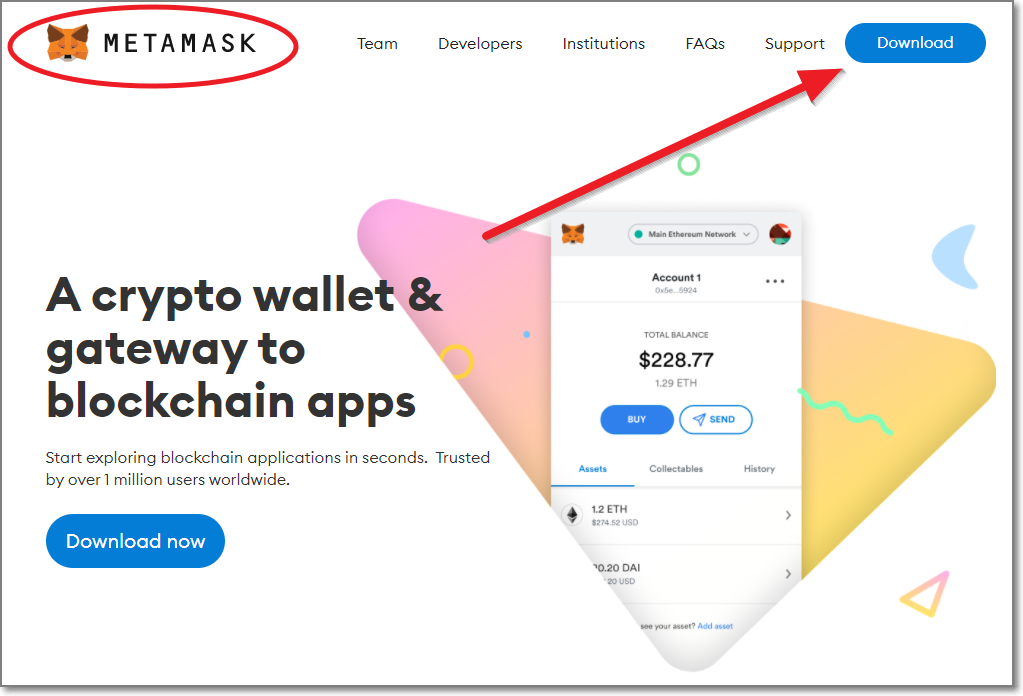
크롬과 IOS, 안드로이드가 있을텐데요. 여기서는 크롬을 선택하고 하단에 있는 "Install MetaMask for Chrome"을 누릅니다.

크롬 웹스토어 화면이 나오고 바로 MetaMask가 보입니다. 오른쪽 중간쯤에 있는 "Chrome에 추가"를 누릅니다.
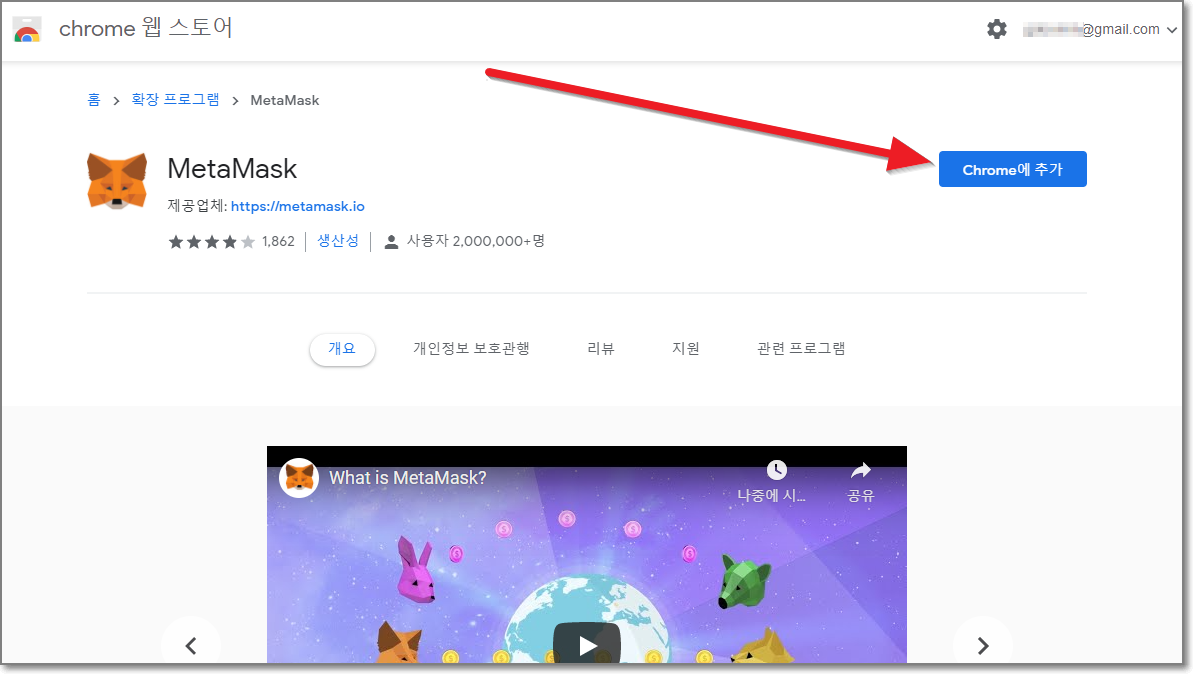
MetaMask를 추가하시겠습니까? 에서 "확장 프로그램 추가"를 누르면 순식간에 설치가 되면서 바로 "MetaMask 방문을 환영합니다."가 뜹니다. 이제 "시작하기"를 누릅니다.
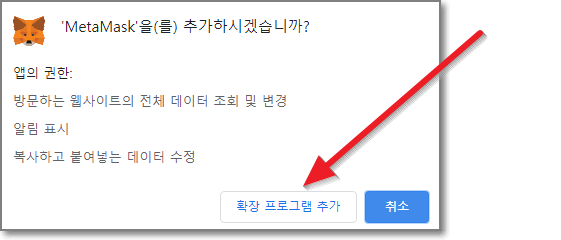

새 지갑과 시드 구문을 만들기 위한 "지갑 생성"을 누릅니다.
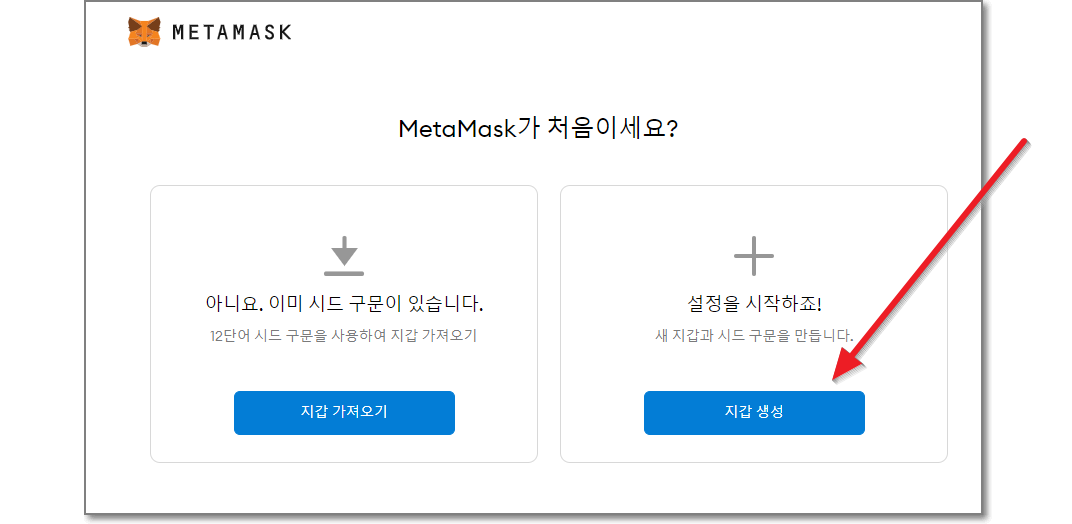
혹시 오류가 나면 사용데이터를 수집하고 수정하기 위한 데이터를 수집하겠다는 말인데요. 더 좋은 메타마스크르 위해서 "동의함"을 눌러줍니다. (물론 '괜찮습니다'를 눌러도 설치에는 아무런 영향이 없습니다.)
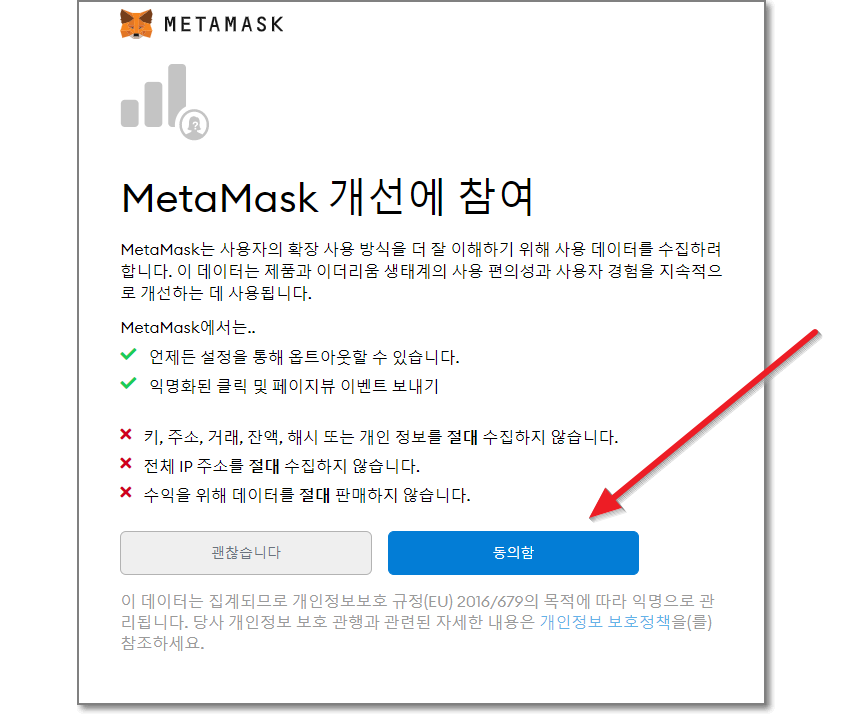
암호를 "생성"합니다. 즉 지금 새로 만들어서 기억하라는 뜻입니다. 두번 똑같은 암호를 입력합니다. 추가하면, 요새 추세가 점점 대,소문자, 숫자, 특수문자 모두 원하는 경향이 있으니까 그렇게 만들어주고 이용약관에 체크 후 "생성"을 누릅니다.
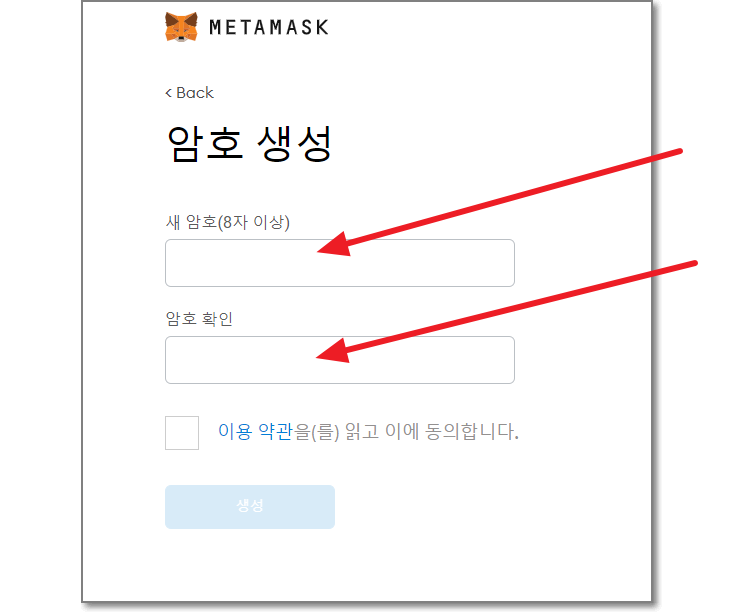

비밀백업 구문이라는 화면이 나올텐데요. 우리나라에서 쓰는 일종의 은행보안카드 번호 같은 것입니다. 자물쇠가 있는 화면을 누르면, 단어들이 열거된 문자열이 나오는데요. 이것을 반드시 기억해야 합니다. 휴대폰으로 찍어놓거나 복사해서 안전한 곳에 보관하거나, 제일 좋은 것은 종이에 써놓는 것입니다.

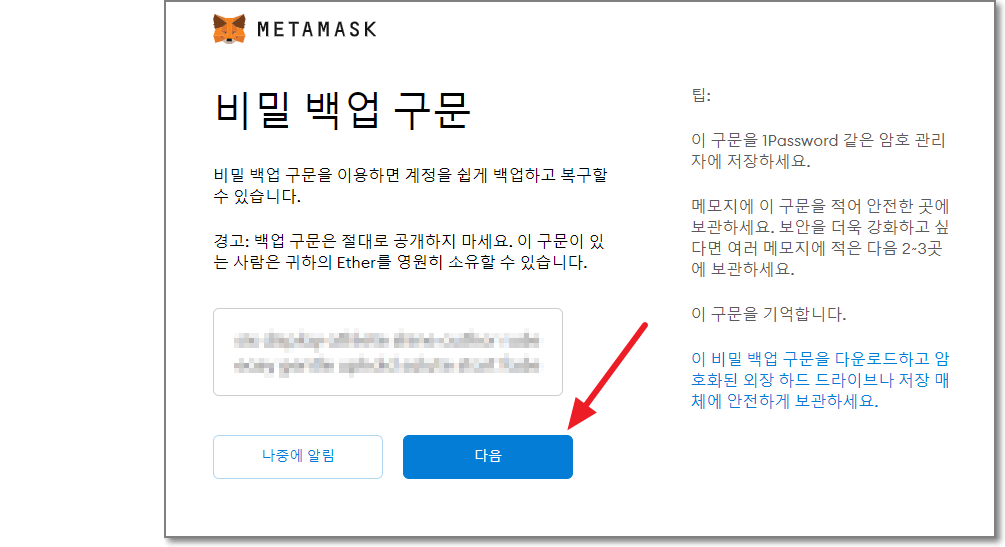
잘 보관했으면, 아래처럼 한번 확인을 해보게 되는데요. 그대로 순서대로 클릭을 하면 통과합니다. "축하합니다"가 보이면 "모두 완료"를 누릅니다.


이제 끝났습니다. (간단하죠?)

위에 화살표친 곳을 누르면 지갑 주소가 복사가 됩니다. 이더리움을 받고자 할 경우에는 저 지갑주소를 타인에게 알려주면 그주소로 이더리움을 보낼 수 있습니다.
또한 메타마스크는 ERC20 네트워크 기반의 토큰들의 지갑으로도 사용될 수 있는데요. "토큰추가"를 통해 검색해보면 AERGO(아르고), DKA(디카르고), ORBS(옵저버), SPND(스펜드코인) 등등 현재 업비트에서 거래되고 있는 코인들의 지갑도 만들 수 있게 되어있습니다.

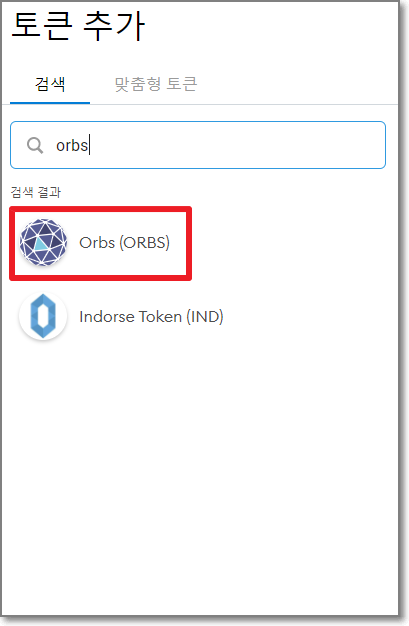

한번 며칠전에 핫 했던 옵저버와 아르고 코인을 추가해보겠습니다.

위처럼 모두 추가가 잘 되며, 또하나는 모두 ERC20 네트워크 기반 즉 이더리움 기반의 코인이기때문에 같은 주소로 보내도 알아서 분류하여 해당 코인지갑으로 보내줍니다. (편리하죠? 이거 아무래도 이더리움 더 오르는거 아닐까요?)
모바일 지갑도 동시에 만들기
위에서 언급했듯이 똑같은 지갑주소로 모바일 지갑 만들기에 대해서도 알아보겠습니다. 앱스토어나 구글플레이에서 "metamask"를 검색해서 아래처럼 "받기"를 눌러서 휴대폰에 설치를 합니다.

앱을 실행하고 "Get Started"를 누르고, 중간에 있는 "Sync with MetaMask extension"(메타마스크 확장프로그램과 동기화 하기)를 누릅니다.


메타마스크 확장프로그램과 동기화하기 위한 순서가 나오는데요. 아래에서 하나하나 따라하시면 되도록 알아보겠습니다.

1. Open the extension on desktop
우선 데스크탑의 확장프로그램을 엽니다.(이미 열려있지요)
2. Go to Settings > Advanced
설정으로 가서 고급을 가라고 합니다.(PC화면 METAMASK에서 오른쪽 위에 프로필로 보이는 원을 누릅니다.)

아래와 같이 나오면, "설정"을 누릅니다.
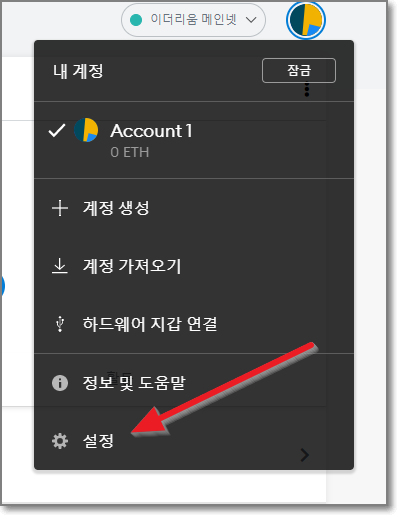
설정화면에서 "고급"을 누르고 "모바일과 동기화"를 누릅니다.

모바일과 동기화 하기 위해서 암호를 입력하고 "다음"을 누르면 스캔할 수 있는 코드가 나오게 됩니다.

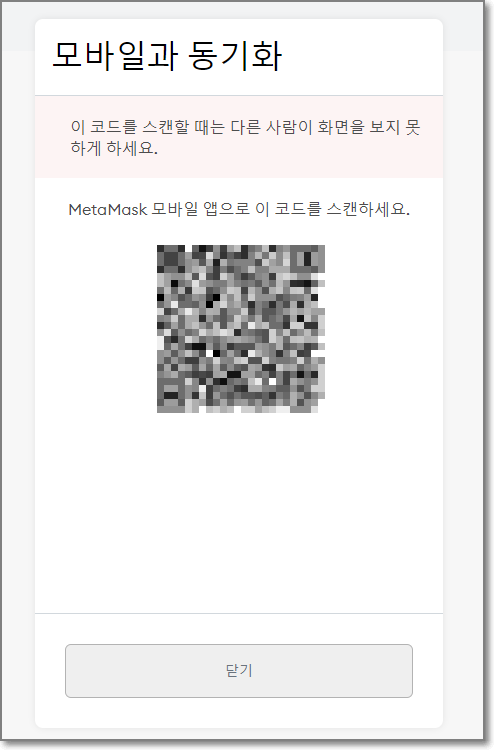
휴대폰 화면에서 "SCAN"을 누르면 카메라가 실행되면서 촬영을 준비하게 되는데요.

컴퓨터화면에 있는 QR코드를 스캔하면 순식간에 동기화가 완료되고 아래처럼 "Wallet imported"가 뜨게 됩니다. 이제 모바일에도 PC와 똑같은 지갑이 생성된 것입니다.


이상으로 METAMASK(메타마스크) 이더리움 기반 소프트웨어 지갑 만들기에 대해서 알아보았습니다. 혹시 My Ethereum Wallet을 만드는 것과 이더리움 개인 채굴에 대해서 알아보고 싶으시면 아래글을 참고해주세요.~
이더리움 개인지갑 만드는법(MyEtherWallet 만들기)
이더리움(Ethereum) 개인지갑 만드는 방법 2021년 들어서 다시 암호화폐(비트코인, 이더리움, 리플)의 광풍이 불고 있습니다. 코로나로 인해서 세계 각국에서 재난지원금을 지급하고 이로 인해서 유
ideainven.tistory.com
이더마인으로 이더리움 채굴하기(채굴 초보도 따라할 수 있어요)
이더리움 채굴 이더마인(Ethermine)으로 하기 비트코인이나 이더리움 즉 암호화폐는 채굴을 하는 방식의 코인인데요. 채굴을 할 때 혼자 채굴할 수도 있지만 풀을 만들어서 여러 사람이 모여서 채
ideainven.tistory.com
'Crypto(암호화폐)' 카테고리의 다른 글
| 메타디움 코인 출금하는 법,(feat.업비트) (0) | 2021.03.15 |
|---|---|
| 아하코인 출금하는 방법(feat. 업비트) (4) | 2021.03.15 |
| 아하토큰(AHT) 무료획득 및 채굴방법, 출첵만으로 16만원 (0) | 2021.02.25 |
| 이더마인으로 이더리움 채굴하기(채굴 초보도 따라할 수 있어요) (104) | 2021.02.23 |
| 이더리움 개인지갑(MEW) 만드는법(MyEtherWallet 만들기) (13) | 2021.02.23 |
